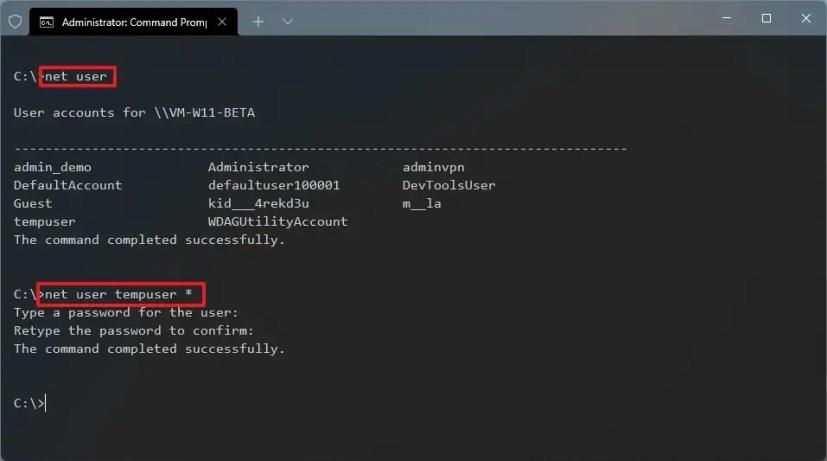Pe Windows 11 , dacă ai avut aceeași parolă mult timp, nu este o parolă foarte puternică, sau parola actuală a fost compromisă, poți să o schimbi în ceva mai complex pe care doar tu îți vei aminti.
Dacă aveți un cont local care nu este conectat la un cont Microsoft, aveți mai multe metode de a schimba parola, dar cel mai bun și mai rapid mod este să utilizați Command Prompt.
În acest ghid , veți afla pașii pentru a schimba parola contului local pe Windows 11.
Schimbați parola contului utilizând linia de comandă
Pentru a schimba parola contului local Windows 11 cu linia de comandă, urmați acești pași:
-
Deschideți Start pe Windows 11.
-
Căutați Command Prompt , faceți clic dreapta pe rezultatul de sus și selectați opțiunea Executare ca administrator .
-
Tastați următoarea comandă pentru a vedea toate conturile disponibile și apăsați Enter :
utilizator de net
-
Tastați următoarea comandă pentru a schimba parola contului și apăsați Enter :
utilizator net USERNAME *
În comandă, asigurați-vă că schimbați USERNAME cu numele contului pe care doriți să îl actualizați.
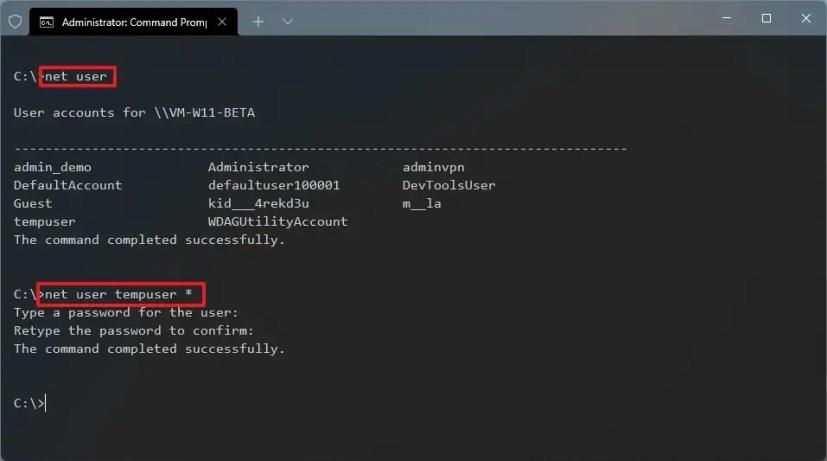
-
Introduceți o nouă parolă și apăsați Enter .
-
Introduceți noua parolă din nou pentru a confirma și apăsați Enter .
După ce ați finalizat pașii, deconectați-vă de la cont și conectați-vă din nou pentru a începe să utilizați noua parolă.
Dacă aveți un cont conectat la contul dvs. Microsoft, pașii menționați mai sus nu se vor aplica. Dacă aveți un cont Microsoft, va trebui să vă resetați parola de e-mail online sau prin ecranul de blocare Windows 11. De asemenea, chiar dacă acest ghid se concentrează pe Windows 11, acești pași ar trebui să funcționeze și pe Windows 10, Windows 8.1 și Windows 7.